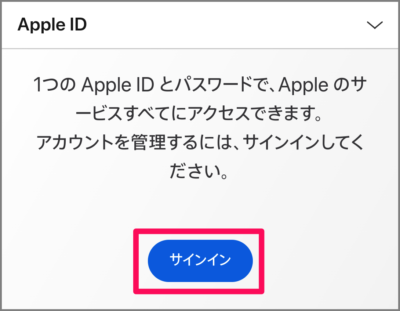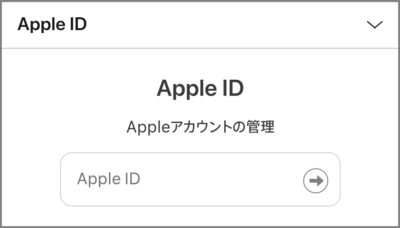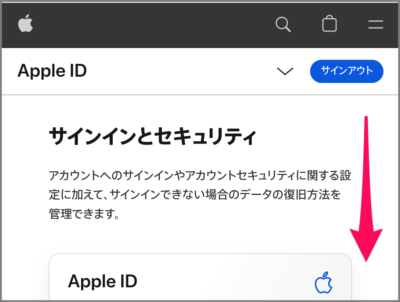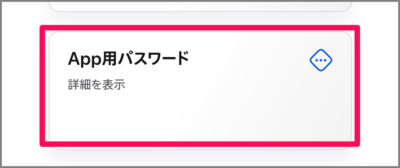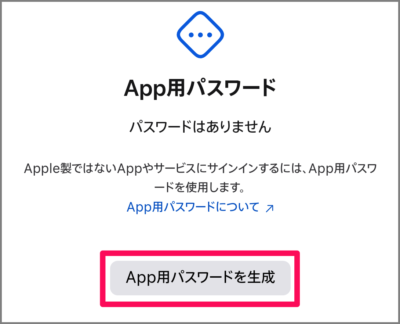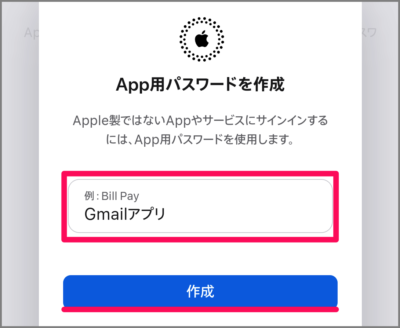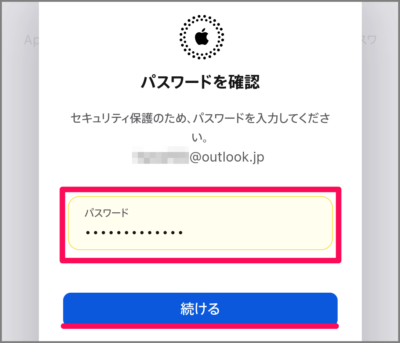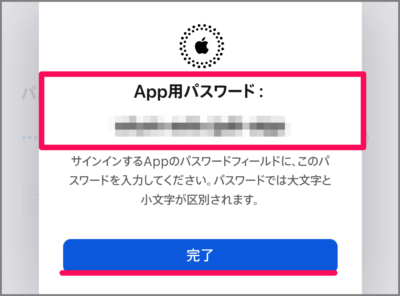目次
Apple ID (iCloud) の App用パスワードを作成する方法を紹介します。
App用パスワードは、Apple製でないアプリ・サービスにサインインする場合に使用します。例えば、iCloudメールを Android で使用する場合にApp用パスワードが必要になります。
App用パスワードを作成する方法は?
Apple ID(iCloud)の App用パスワードを作成する方法は次の手順です。
-
[Apple ID] にアクセスする
まずはこちらから [Apple ID] にアクセスしましょう。
-
[サインイン] を選択する
Apple ID です。[サインイン] をタップしましょう。 -
[Apple ID] にサインインする
[Apple ID] [パスワード] を入力し、サインインしましょう。 -
[App用パスワード] を選択する
Apple ID にサインインしたら、画面を下へスクロールし
[App用パスワード] をタップしましょう。 -
[App用パスワードを生成] を選択する
App用パスワードの生成画面です。 [App用パスワードを生成] をタップします。
App用パスワードの [用途/名前] を入力し、[作成] をタップしましょう。 -
[パスワード] を入力する
確認のため Apple ID の [パスワード] を入力し、[続ける] をタップしましょう。 -
[App用パスワード] を確認する
[App用パスワード] が作成されました。確認しましょう!
これで Apple ID(iCloud)の App用パスワードを作成する方法の解説は終了です。